Qanday qilib drayverni tizimdan butunlay olib tashlash mumkin. Qanday qilib drayverni Windows tizimidan butunlay olib tashlash mumkin
Bugungi kunda printer ajralmas hisoblanadi. periferik qurilma ofis va uy uchun. Shuning uchun, foydalanuvchilar ko'pincha bor shaxsiy kompyuterlar Windows 7 operatsion tizimi ushbu qurilmalardagi drayverlar bilan bog'liq muammolarni keltirib chiqaradi. Muammolar juda boshqacha bo'lishi mumkin. Misol uchun, printer chop etishni xohlamaydi, qurilma drayveri eskirgan va uni almashtirish kerak yoki chop etish qurilmasiga noto'g'ri drayver o'rnatilgan.
Bu yoki boshqa muammoni hal qilish uchun sizga kerak olib tashlang yoki qayta o'rnating printer haydovchi. Ushbu muammoni hal qilish uchun biz printer drayverini olib tashlash va qayta o'rnatish jarayonini batafsil tavsiflovchi materialni tayyorladik. Bundan tashqari, materialda siz topasiz foydali ma'lumotlar, bu sizga chop etish qurilmalari bilan bog'liq ba'zi muammolarni hal qilishga yordam beradi.
Windows 7 dan printer drayverini olib tashlash
Avvalo, "Boshqarish paneli" bo'limiga o'tamiz. Siz u erga dastur yordamida borishingiz mumkin " Bajarish" va quyidagi buyruq: printerlarni boshqarish Dastur Win + R klaviatura kombinatsiyasi yordamida ishga tushiriladi.
Buyruq bajarilgandan so'ng, kerakli bo'lim ochiladi. Shuni ham ta'kidlash kerakki, ushbu bo'limni Boshqarish panelining o'zida topish mumkin.

Masalan, biz yangi MFPni oldik.

Bizning keyingi harakatimiz uni biz ochgan bo'limdan olib tashlash bo'ladi. Uni o'chirish uchun sichqonchaning o'ng tugmachasini bosing va "" ni tanlang.

Endi biz qo'shimchaga o'tishimiz kerak " Xizmatlar" Buning uchun dasturda " Bajarish" biz quyidagi buyruqdan foydalanamiz: Services.msc Ushbu plaginni Administrator bo'limidagi Boshqarish panelida ham topishingiz mumkin. Ushbu qo'shimchada biz xizmatni topishimiz kerak " Chop etish menejeri" Shundan so'ng, ushbu xizmatni o'ng tugmasini bosing va "ni tanlang. Qayta ishga tushirish».

Amalga oshirilgan operatsiyalar qayta ishga tushadi ko'rib chiqilayotgani xizmat. Bu chop etish serveridagi drayverlarni an'anaviy tarzda olib tashlash uchun zarur. Endi to'g'ridan-to'g'ri chop etish serveriga o'tamiz. Buni dasturdagi buyruq yordamida amalga oshirish mumkin " Bajarish": printui /s /t2

Ochilgan oynada biz tegishli drayverni topamiz Samsung MFP M2880FW va Delete tugmasi yordamida uni o'chiring. Bizning harakatlarimiz hali shu bilan tugamaydi. Biz eng so'nggi plaginga o'tishimiz kerak " Chop etish boshqaruvi" Buning uchun quyidagi buyruqni bajaring: dasturda printmanagement.msc " Bajarish" Ochilgan qo'shimchada bo'limlarga o'ting " Maxsus filtrlar / Barcha drayverlar“Shundan so'ng biz printerni ro'yxatdan topamiz va uni o'chirib tashlaymiz.

Misolda tasvirlangan barcha amallarni bajarganingizdan so'ng, Windows 7 da Samsung M2880FW MFP drayverining barcha izlaridan butunlay xalos bo'lasiz. Qurilma qanday ulanganidan qat'i nazar, barcha izlar o'chiriladi: hatto parallel port yoki Wi-fi.
Endi faqat qilish kerak oxirgi harakat, aynan MFP bilan bog'liq barcha dasturlarni olib tashlang Samsung M2880FW. Buni standart Windows 7 vositalari yordamida amalga oshirish mumkin panelni o'chirish.

Misol standart tizim vositalari drayverlarning barcha izlarini osongina olib tashlashi mumkinligini ko'rsatadi. Bundan tashqari, yuqoridagi usul hamma uchun mos keladi Windows versiyalari, masalan, uchun XP. Windows XP-dagi yagona farq printerlar uchun bo'limning nomi bo'ladi.
Printer dasturini to'g'ri o'rnatish
Asosiy sabablar emas to'g'ri ishlash printerlar haydovchilar, qaysi Windows foydalanuvchisi 7 dan yuklab olingan ishonchsiz manba. Bunday manbalar turli xil pirat manbalar va torrent trekerlari bo'lishi mumkin. Shuning uchun, agar sizda aynan shunday vaziyat bo'lsa, unda - o'chirish Birinchi misolda tasvirlangan usuldan foydalangan holda qurilmangizning dasturiy ta'minoti. Shundan so'ng siz printer yoki MFP uchun dasturiy ta'minotni yuklab olishingiz kerak ishonchli manba.
Printer drayverlarining eng ishonchli va yagona xavfsiz manbai bosma qurilma ishlab chiqaruvchisi veb-saytidir.
Masalan, MFP uchun drayverlarni yuklab olish uchun Canon PIXMA MG7740 Siz kompaniyaning qurilmani qo'llab-quvvatlash veb-saytiga kirishingiz kerak www.canon.ru/support. Keyin qidiruv menyusiga ushbu MFP nomini kiriting.

Qidiruvni tugatgandan so'ng, sayt o'z ichiga olgan natijalarni qaytaradi zarur dasturiy ta'minot ko'rib chiqilayotgan MFPning to'g'ri ishlashi uchun Canon PIXMA MG7740.

Driver Fusion yordamida drayverlarni o'chirish
Haydovchi Fusion chop etish qurilmalari uchun dasturlarni olib tashlash uchun ajoyib vositadir. Yordamchi dasturni https://treexy.com rasmiy veb-saytidan yuklab olishingiz mumkin. Yordamchi dastur ruscha interfeysga ega, garchi ba'zi bo'limlar yomon tarjima qilingan.
Ishni ko'rib chiqing Haydovchi Fusion batafsil ma'lumot. Keling, yordamchi dasturni ishga tushiramiz va bo'limga o'tamiz " Haydovchi oilasi" Bo'limning ruscha sarlavhasidan uning noto'g'ri tarjima qilinganligi ko'rinadi. To'g'ri tarjimasi " Haydovchi oila».


Ochilgan oynada deyarli barcha printer ishlab chiqaruvchilarini ko'rishingiz mumkin. Barcha drayverlarni olib tashlash uchun operatsion tizim Windows 7 kerakli ishlab chiqaruvchini tanlang va " Oʻchirish" Ushbu qadamlardan keyin Haydovchi Fusion boshlanadi to'liq olib tashlash tanlangan ishlab chiqaruvchidan drayverlarning barcha izlari. Barcha turdagi printerlar o'chiriladi har xil turlari ulanishlar - hech bo'lmaganda parallel port yoki USB interfeysi orqali.
Misol shuni ko'rsatadiki, yordamchi dasturdan foydalanish juda oson. Bu drayverlarni olib tashlash vazifasini ancha oson bajaradi standart vositalar Windows 7 birinchi misolda tasvirlangan. Shuning uchun Driver Fusion yangi boshlanuvchilarga tavsiya etilishi mumkin.
Ushbu yordam dasturidan foydalanib, har qanday qurilma uchun drayverni olib tashlashingiz mumkin. Shuni ham ta'kidlashni istardimki, yordam dasturi yangi va eski Windows operatsion tizimlarini qo'llab-quvvatlaydi, shuning uchun uni ishga tushirishingiz mumkin XP yoki o'n.
Xulosa
Chop etish moslamasining ishlamasligi yoki noto'g'ri ishlashining asosiy sabablaridan biri bu olingan drayverlardir ishonchsiz manbalar. Shuning uchun, printeringiz bilan bog'liq muammolarni hal qilish va oldini olish uchun maqoladagi misollar va tavsiyalarga amal qiling. Umid qilamizki, bizning materialimiz siz uchun foydali bo'ladi.
Mavzu bo'yicha video
Drayvlarni qayta o'rnatishda ba'zida eski drayverlar to'liq o'chirilmaganda juda yoqimsiz holat yuzaga keladi, buning natijasida yangilari shunchaki o'rnatilgan drayverlar ular bilan to'qnash kela boshlaydi. Bu muammo juda kamdan-kam hollarda kuzatiladi, ammo shunga qaramay, bu sodir bo'lganda, tizimda qolgan "dumlar" foydalanuvchining hayotini jiddiy ravishda buzishi mumkin, masalan, BSOD-larni keltirib chiqarishi yoki ma'lum dasturlarni ishga tushirishga to'sqinlik qilishi mumkin. Operatsion tizimda keraksiz narsa qolmasligi uchun drayverlarni qanday olib tashlash mumkin? Buning uchun sizga maxsus yordamchi dastur kerak bo'ladi.
Driver Sweeper-ning afzalliklari
Phyxion ishlab chiqaruvchisidan Driver Sweeper deb nomlangan kichik dastur har qanday qurilma drayverini osongina, tez va to'liq olib tashlashi mumkin. Bundan tashqari, ushbu yordam dasturidan foydalanib, siz operatsion tizimni oldingi drayverlar tomonidan qoldirilgan keraksiz fayllardan tozalashingiz, shuningdek tizimdagi keraksiz drayver kalitlaridan xalos bo'lishingiz mumkin. Windows ro'yxatga olish kitobi. Driver Sweeper dasturi bilan ishlashni qulay va xavfsiz qilish uchun u avtomatik rejimga ega Zaxira nusxasi va drayverni tiklash (agar drayverni olib tashlash muvaffaqiyatsiz bo'lsa, siz har doim oldingi versiyaga qaytishingiz mumkin).
Driver Sweeper qanday ishlatiladi
Driver Sweeper dasturi bepul dastur hisoblanadi, shuning uchun uni har qanday mos saytdan mutlaqo bepul yuklab olish mumkin, masalan, bu yerdan: techspot.com/downloads/4266-driver-sweeper.html.

Driver Sweeper dasturini o'rnatgandan so'ng, uni ish stolidagi yorliq yordamida ishga tushiring va asosiy oynada bo'limga o'ting. Til, chunki yordamchi dastur sukut bo'yicha ingliz tilida ishlaydi. Ochiladigan ro'yxatdan rus tilini tanlang va ustiga bosing Murojaat qiling.

Shundan so'ng, bo'limga o'ting Tahlil va tozalash- bu erda barcha o'rnatilgan drayverlar ro'yxati. Har qanday aniq drayverni olib tashlash uchun siz katakchani belgilashingiz va tugmani bosishingiz kerak Tozalash.

Agar dastur uni drayver bilan birga o'chirmasligiga to'liq ishonch hosil qilishni istasangiz kerakli fayllar, avval elementni tanlashingiz mumkin Tahlil(oldindan eslatma zarur haydovchi). Keyingi oynada qurilma drayverini o'chirishda o'chiriladigan fayllar ro'yxati ko'rsatiladi. Bu erda siz o'chirmoqchi bo'lmagan fayllar va ro'yxatga olish kitobi elementlarining belgisini olib tashlashingiz kerak bo'ladi.

Muvaffaqiyatsiz drayver o'chirilgan taqdirda, Driver Sweeper dasturida bo'lim mavjud Qayta tiklash. Tabga o'tish orqali Qayta tiklash, siz kiritgan o'zgarishlarni bekor qilishingiz mumkin.
Driver Sweeper - bu qulay va ishlatish uchun juda oson vosita. Bu sizga tizimdagi oldingi drayverlarning qoldiqlaridan osongina xalos bo'lish yoki drayverni olib tashlash imkonini beradi, shunda keyinchalik bu qurilmalarning ishlashida hech qanday nizolarni keltirib chiqarmaydi. Shunisi e'tiborga loyiqki, bunday funktsiyalarga bo'lgan ehtiyoj tez-tez paydo bo'lmaydi, lekin agar u paydo bo'lsa, Driver Sweeper kabi ishonchli va tasdiqlangan dasturni qo'lda saqlash yaxshiroqdir.
Hali ham savollaringiz bormi? - Biz ularga BEPUL javob beramiz
Hammaga salom, aziz o'quvchilarim!
Sizni blogimda yana ko'rganimdan xursandman! Kecha men dasturiy ta'minotni yangi versiyalarga o'zgartirdim va ba'zida eski dasturiy ta'minotni olib tashlashim kerakligi bilan duch keldim. Darhol savol tug'ildi - o'rnatilgan drayverlarni qanday olib tashlash mumkin? Axir, ba'zida oddiy orqaga qaytish etarli emas. Ushbu maqolada men sizga buni xavfsiz va shaxsiy kompyuteringizga zarar etkazmasdan qilishning barcha usullarini aytib beraman.
Bu nima uchun?
Ba'zida drayverlarni olib tashlash nafaqat kerakli, balki zarurdir. Agar dasturlarni yangilashda ularga faqat bir nechta fayllar qo'shilsa, tizim dasturiy ta'minoti bilan vaziyat butunlay boshqacha. Ishlab chiqaruvchilar ba'zan drayver tuzilishini butunlay o'zgartiradilar, masalan, audio qurilmalar uchun.
Ayniqsa, yangi DierctX paydo bo'lishi bilan. Va bu holda, drayverlarning barcha eski versiyalarini olib tashlashingiz kerak. Buni bir necha usul va dasturlarda amalga oshirish mumkin, men ularni quyida muhokama qilaman. Aytgancha, bu nafaqat asosiy apparat va ma'lum bir OS uchun amal qiladi. Bu hatto zamonaviy Windows 10 da kerak bo'lishi mumkin.
Men darhol muhim tushuntirishni bermoqchiman: agar sizda yangi drayver bo'lmasa, o'chirmang. Esda tutingki, dasturiy ta'minotni o'chirib tashlaganingizdan so'ng, operatsion tizim shunchaki u bilan ishlashni to'xtatadi yoki hatto uni butunlay o'chirib qo'yadi. Shuning uchun, oldindan ega bo'lish muhimdir yangi versiya, yoki uni topishingiz va o'rnatishingiz mumkin bo'lgan dasturiy ta'minot.
Maxsus dasturiy ta'minot yordamida drayverni olib tashlash
Ushbu variantning yaxshi tomoni shundaki, hamma narsa tezda amalga oshiriladi. Biroq, sifatli dastur, va hatto bepulni topish juda qiyin. Driver Sweeper - bu men o'zim sinab ko'rgan dastur. Yuklab olishingiz mumkin bu yerdan. Yuklab oling va o'rnating. Windows 7 yoki boshqa tizimda ishga tushirilgandan so'ng darhol rus tilini faollashtirish tavsiya etiladi. Bu Til yorlig'ida amalga oshiriladi.
Chap tomonda siz bosishingiz kerak " tahlil qilish va tozalash" Sizda OS drayverlari bo'lgan barcha qurilmalar, hatto printer uchun ham bo'ladi. Eski dasturiy ta'minotdan xalos bo'lishi kerak bo'lgan uskunani tanlang. Keyin tugmani bosing Tahlil. Tizim ushbu qurilma bilan bog'langan barcha fayllarni ko'rsatadi. Shuningdek, ro'yxatga olish kitobining unga tegishli qismlari ko'rsatiladi.

Keyin tugmani bosishingiz kerak Tozalash" Jarayon tugagandan so'ng, dasturni yoping va kompyuteringizni qayta ishga tushiring. Bu shunday amalga oshiriladi ish stoli kompyuter, va noutbukda. Shundan keyingina yangi dasturiy ta'minotni o'rnatishingiz mumkin.
Bunda sizga yordam beradigan boshqa dastur mavjud. U Driver Genius deb ataladi. Yuklab oling bu yerdan mumkin. Yuklab oling, o'rnating va ishga tushiring. Bunday oyna ochiladi.

Rasmda ko'rsatilganidek, Driver Cleanup tugmasini bosing va qurilmani tanlang. Keyin tugmani bosing " Keyingisi" Dasturning o'zi sizga kerak bo'lgan hamma narsani olib tashlaydi va siz qilishingiz kerak bo'lgan yagona narsa shaxsiy kompyuteringizni qayta ishga tushirishdir.
Operatsion tizim qurilma menejeri orqali olib tashlash
Avval vazifa menejerini ochishingiz kerak. Panelni o'ng tugmasini bosing tez ishga tushirish, ba'zilarida bo'sh joy, yorliqlar bilan band bo'lmagan va paydo bo'lgan menyuda ushbu nomdagi qatorni tanlang. O'chirmoqchi bo'lgan drayver bilan bog'liq barcha jarayonlarni tugatishingiz kerak. Misol uchun, noutbukda video karta uchun mas'ul bo'lgan dasturiy ta'minotni olib tashlamoqchisiz, tasvir bilan bog'liq barcha jarayonlarni yoping.
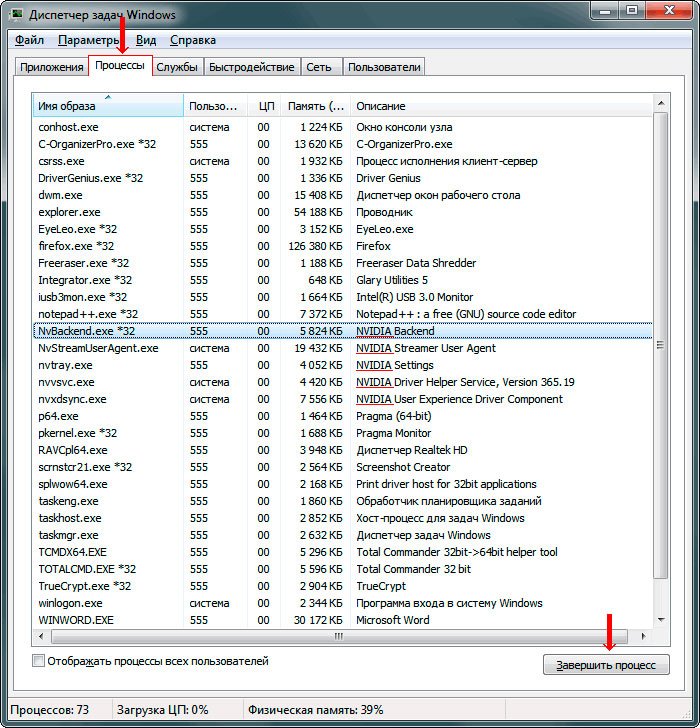
Endi siz boshqaruv paneliga o'tishingiz va ochishingiz kerak qurilmalar dispetcheri. Quyidagi rasmdagi kabi oynani ko'rasiz.

Unda kerakli qurilmani tanlang, sichqonchaning o'ng tugmachasini bosing va " haydovchi" Keyin, “ Oʻchirish».

Quyidagilar paydo bo'ladi.

Belgilangan katakchani belgilang va "ni bosing" Oʻchirish».
Aslida, bularning barchasi etarli, ammo bu usul qurilma bilan bog'liq barcha fayllarni to'liq o'chira olmaydi. Misol uchun, ro'yxatga olish kitobida hali ham yozuvlar bo'ladi. Bu xavfli emas, lekin kelajakda ro'yxatga olish kitobini tozalamasdan, tizimni sekinlashtirishi mumkin.
Ehtiyot choralari
Eski drayverlarni o'chirishda yangi drayverlarni o'rnatish muammolarga olib kelishi mumkin. Misol uchun, siz drayverni olib tashlaysiz, lekin yangisi oddiygina o'rnatilmaydi, bu xatolikka olib keladi raqamli imzo. Bu, ayniqsa, printer yoki skaner uchun dasturiy ta'minot bilan sodir bo'ladi. Bunday holda, qayta ishga tushiring xavfsiz rejim. Buning uchun mashinangizni qayta ishga tushiring va ustiga bosing F8, va birinchi qatorni tanlang.

Faqatgina ushbu rejimda operatsion tizimni yuklaganingizdan so'ng siz harakatni boshlashingiz mumkin. Bunday holda, OS dasturiy ta'minot sifatini tasdiqlash bilan bog'liq ba'zi harakatlarni bloklaydigan ba'zi funktsiyalarni oddiygina o'chirib qo'yadi. Yangi operatsion tizimlar uchun haydovchi imzosisiz dasturiy ta'minotni o'rnatish shunchaki potentsial xavfli harakatdir. Shuning uchun biz ushbu usuldan foydalanishimiz kerak.
Xulosa
Maqolaning oxirida sizni ogohlantirmoqchimanki, bu erda tasvirlangan har qanday operatsiya oxirigacha amalga oshirilishi kerak. Dasturiy ta'minotni olib tashlash bilan bog'liq jarayonni to'xtatmang. Aks holda, tizimingiz sekinlashadi. Ro'y berishi mumkin bo'lgan eng yomon narsa - ro'yxatga olish kitobidagi xatolar. Ularni qo'lda tuzatish juda qiyin bo'ladi, shuning uchun barcha tartiblarni bajarish muhimdir. Aytgancha, ushbu mavzu bo'yicha ajoyib video mavjud.
Men o'z nomimdan foydalanishni tavsiya qilaman maxsus dasturlar. Ular tizimga zarar etkazmaydi va drayverlar bilan bog'liq barcha fayllarni o'chirib tashlaydi. Barcha dasturiy ta'minot bepul, men uni o'zim sinab ko'rdim. Dasturlar barcha versiyalarda ishlaydi va ko'rinadi. Aytgancha, ba'zi harakatlar tizimning o'zidan ruxsatlarni talab qilishi mumkin, shuning uchun dasturiy ta'minotni har doim faqat administrator sifatida ishlatish yaxshiroqdir, aks holda hech narsa ishlamaydi.
Shu bilan men siz bilan xayrlashaman! Umid. mening maqolam sizga yordam berdi, uni do'stlaringiz bilan baham ko'ring ijtimoiy tarmoqlarda, chunki ular ham yordamga muhtoj bo'lishi mumkin! Bundan tashqari, mening blogim yangilanishlariga obuna bo'ling, chunki men bu erda faqat foydali ma'lumotlarni to'playman! Sizga eng yaxshi tilaklar, kompyuter muammolariga duch kelmasligingizni va sizni yangi maqolalarda ko'rishingizni tilayman!
Siz qurilmadan foydalanishni to'xtatganingizda sodir bo'ladi. Ammo shuni yodda tutish kerakki, uni boshqaradigan ma'lum miqdordagi fayllar tizimda qoladi. Bu haydovchi dasturining bir qismi. Savol tug'iladi: haydovchi to'g'rimi?
Eng oson yo'li - foydalanish standart vosita barcha Windows operatsion tizimlari - "Device Manager". Tizimdan olib tashlamoqchi bo'lgan qurilmani sichqonchaning chap tugmasi bilan bosing, menyuni tanlab, sichqonchaning o'ng tugmachasini bosing va "Xususiyatlar" ga o'ting. "Haydovchi" yorlig'iga o'ting va "O'chirish" tugmasini bosing. Shundan so'ng, qurilmani olib tashlang. Bu drayverni qanday qilib to'g'ri olib tashlash kerakligi haqidagi savolga javob, ammo yanada rivojlangan va qulay usullar mavjud.
Endi qurilmani olib tashlash uchun kerak bo'lsa, kompyuterni o'chiring. Ammo, yuqorida aytib o'tilganidek, bu muammoni hal qilishning barcha mavjud variantlari emas, chunki ushbu protseduradan keyin ba'zi fayllar tizimda qoladi, bu esa kelajakda muammolarga olib kelishi mumkin. Shuning uchun tizimni keraksiz drayverlardan tozalash uchun maxsus dasturlardan foydalanish tavsiya etiladi, ayniqsa ish yo'nalishi bu bilan bog'liq bo'lgan odamlar uchun - xizmat ko'rsatuvchi muhandislar va tizim ma'murlari, shuningdek, mutaxassislar texnik yordam.
Bu bunday dasturiy ta'minot qo'llaniladigan tizimning ishlashini biroz tezlashtiradi. Biz avtomatlashtirilgan rejim haqida gapiramiz, shuning uchun drayverni qanday qilib butunlay olib tashlash dastur algoritmining ishlashiga bog'liq va u endi sizni qiziqtirmaydi. Shuni ta'kidlash kerakki, mo''jizalarni kutmaslik kerak. Bunday dasturlar ulardan foydalanish orqali olinishi mumkin bo'lgan foyda bilan bir xil bo'lib, unumdorlikka nisbatan eng yaxshi + 1-5% hisoblanadi. Ammo shunga qaramay, tizimni sozlashdan manfaatdor bo'lgan ko'plab odamlar katta foyda illyuziyasini beradigan bunday "hushtaklarni" yoqtirishadi.
Adolat uchun, shuni qo'shimcha qilishimiz kerakki, ushbu dasturlarning ko'pchiligida yana ko'p narsalar mavjud foydali xususiyatlar tizimdan ko'ra. Ammo biz bu masalaga keyinroq maqolada qaytamiz. Hozircha eng keng tarqalganlarini sanab o'tamiz pullik dasturlar- Driver Cleaner, Driver Sweeper, Drivertool. Shuni ham ta'kidlash kerak bepul echimlar(garchi yuqorida aytilganlar umumiy dastur versiyasida etarli funktsional imkoniyatlarga ega bo'lsa ham). Qabul qilinadigan bepul dastur variantlari quyidagilarni o'z ichiga oladi: DriverPack yechimi, Drivers Installer Assistant, Drivers Pack Unpacker & Installer, Guru3D Driver Sweeper.
Keling, DriverPack Solution dasturining funktsional imkoniyatlarini ko'rib chiqaylik, uning kodi Opensource litsenziyasi ostida tarqatiladi, u manba kodini nashr etish va uni o'zgartirish, shuningdek foydalanishni ta'minlaydi. Buni ishlab chiquvchilar eng foydali dastur haydovchini qanday olib tashlash masalasini hal qilishda to'xtamadi. Ushbu dastur sizga Windows XP/Vista/Seven-da tizimdan nafaqat keraksiz drayverlarni olib tashlash, balki ularni topish va o'rnatish, shuningdek, uni Internetdan yuklab olish orqali yangilashni amalga oshirish imkonini beradi, bu esa o'rnatuvchining allaqachon qiyin ishini sezilarli darajada osonlashtiradi. .
E'tibor bering, ushbu dasturning ikkita versiyasi mavjud: To'liq va Lite. Birinchisi, 3 gigabaytni egallagan tarqatish to'plamining o'lchami bilan ajralib turadi. Juda foydali narsa, chunki u drayverlarni aniqlash va o'rnatish bilan bog'liq muammolarni bir zarbada hal qiladi. Faqat diskni joylashtiring va qolganlari bajariladi avtomatik rejim. Drayvlar paketlarning keng ma'lumotlar bazasidan olinadi va darhol o'rnatiladi. Drayvlari ayniqsa mos bo'lgan juda ko'p noutbuk sotuvchilari - Lenovo, Toshiba, Dell, Acer, Sony, HP, eMachines va boshqalarni ta'kidlaymiz. Agar xohlasangiz, ma'lumotlar bazasiga o'zgartirishlar kiritishingiz va sizning fikringizcha, keraksiz drayverni olib tashlashingiz mumkin, bu esa tarqatish to'plamining sezilarli hajmini o'zgartiradi.
Ammo, agar kerak bo'lsa, nima uchun buni qilish kerak doimiy mavjudligi universal haydovchilar to'plami? Faqat DriverPack Solution dasturini tashqi qattiq diskka yozing USB disk va uni biz bilan olib boring. Va endi bizda drayverni qanday olib tashlash yoki o'rnatish muammosi yo'q Oxirgi yangilanish. Shuni ham ta'kidlash kerak mavjudligi Lite versiyalari. Agar siz drayverlarni o'rnatadigan barcha mashinalarda kelajakda yuqori sifatli Internet-kanal mavjudligiga amin bo'lsangiz, ushbu versiyani oling. Uskuna aniqlangandan so'ng barcha kerakli drayverlar yuklab olinadi va keyinchalik avtomatik ravishda yangilanadi.
Bepul Driver Sweeper yordam dasturi keraksiz drayverlarni yoki ularning qoldiqlarini operatsion tizimdan butunlay olib tashlashga yordam beradi. Windows tizimlari. Bundan tashqari, har qanday drayverni olib tashlash tufayli tizim ishlamay qolsa, uni bir necha soniya ichida tiklashga yordam beradi.
Ko'pincha tizimga yangi drayverlarni o'rnatgandan so'ng u normal ishlashni to'xtatadi. Bu, ayniqsa, kompyuter savodxonligi asoslarini endigina o'rganishni boshlagan yangi boshlanuvchilar orasida tez-tez sodir bo'ladi. Tizimning ishlamay qolishi sababi ko'pincha drayverlarni olib tashlangandan keyin qolgan izlar yoki yangi versiya va eski versiya o'rtasidagi ziddiyatdir.
Haydovchilarning qoldiqlarini olib tashlash orqali bu vaziyatni tuzatish oson emas, ayniqsa ixtisoslashtirilgan dasturiy ta'minotning norasmiy yoki juda "qadimiy" versiyalari o'rnatilgan bo'lsa. Bundan tashqari, video kartani, masalan, NVIDIA-dan ATI-ga o'zgartirganda, nomuvofiqlik muammolari ham paydo bo'lishi mumkin, nafaqat ular, balki 90% hollarda ham paydo bo'ladi. Grafik video adapterni almashtirishda siz unga tegishli drayverlarni o'rnatishingiz kerak. Agar drayverlarni olib tashlamasangiz, ular Windows-ni yopib qo'yadi, ehtimol u bilan ziddiyatga olib keladi va uning ishlashini sekinlashtiradi. Qaror qiling bu muammo yordam beradi bepul dastur olib tashlash uchun haydovchilar Supurgi. Bugun biz yo'q haqida gaplashamiz va undan foydalanib Windows drayverlarini qanday olib tashlash mumkin.
Driver Sweeper yordamida drayverlarni butunlay olib tashlang
Driver Sweeper dasturi ishlab chiquvchi tomonidan mutlaqo bepul tarqatiladi. Siz drayverni o'chirish dasturini yuqoridagi havola orqali bizning veb-saytimizdan yoki manzili jadvalda ko'rsatilgan yordamchi dasturning rasmiy veb-saytidan yuklab olishingiz mumkin. Yordamchi dasturni o'rnatayotganda, iltimos, shuni yodda tutingki, u bilan birga sizdan boshqa dasturni yuklab olish va o'rnatish so'raladi, u pullik, shuning uchun sizga kerak bo'lmasa, uni yuklab olmang. Bu shunday amalga oshiriladi: Dasturni o'rnatish ustasida har bir qadamni diqqat bilan ko'rib chiqing va kerak bo'lganda "Qabul qilaman" katagiga belgi qo'ying. Litsenziya shartnomasi oxirgi foydalanuvchi va Maxfiylik siyosati bilan va men Mobogenie-ni bepul o'rnatmoqchiman.

Dasturni yuklab olib, o'rnatganingizdan so'ng, drayverlarni tizimdan olib tashlashni boshlashingiz mumkin. Odatiy bo'lib Driver Sweeper mavjud ingliz tili interfeysi, u bilan ishlashni qulayroq qilish uchun uni rus tiliga o'zgartirish kerak. Buni amalga oshirish uchun "Til" bandidagi "Navigatsiya" menyusining "Options" bo'limiga bosing va ochiladigan ro'yxatdan rus tilini tanlang (quyidagi rasmga qarang). Dastur interfeysini mahalliylashtirish uchun "Ilova" tugmasini bosing.

Oldin o'rnatilgan barcha qoldiqlarni aniqlash uchun Windows uchun haydovchilar, "Tahlil va tozalash" havolasini bosing, ularning ishlab chiquvchilari bo'yicha drayverlarga tasdiqlash katakchalarini belgilang. Barcha katakchalarni belgilashni tavsiya qilamiz. "Tahlil qilish" tugmasini bosing.

Yordamchi dastur barcha maxsus narsalarni topadi. dasturlar va ularning izlarini ko'rsatadi va ularni keyingi oynada ro'yxat sifatida ko'rsatadi. Sizga kerak bo'lmaganlarni belgilang. Agar dastur juda ko'p axlat topsa va siz hamma narsani o'chirishga qaror qilsangiz, tanlashni osonlashtirish uchun ro'yxatning eng pastki qismida joylashgan yulduzcha bilan tugmani bosing va "Hammasi" ni tanlang. Oynada drayverni o'chirish jarayonini boshlash uchun "Tozalash" tugmasini bosing.

Dastur sizga xavfsizlik savolini beradi - "Davom etishni xohlaysizmi?" Niyatlaringizni tasdiqlash uchun ochilgan muloqot oynasida "Ok" tugmasini bosing. Yordamchi dastur drayverlarni tizimdan olib tashlash jarayonini tugatgandan so'ng, siz kompyuteringizni qayta ishga tushirishingiz kerak bo'ladi.
Agar drayverlarni o'chirib, qayta ishga tushirgandan so'ng Windows kompyuter noto'g'ri ishlaydi, keyin siz barcha o'chirilgan fayllarni tiklashingiz mumkin bo'ladi. Bu oddiygina amalga oshiriladi. Driver Sweeper dasturini qayta ishga tushiring va "Navigatsiya" menyusida "Vazifalar" bo'limidagi "Qayta tiklash" bandini bosing. Ro'yxatda o'chirilgan fayllar Yordamchi dastur ko'rsatadigan , keraklilarini tanlang va "Restore" tugmasini bosing.
Ana xolos. Omad!
Shunga o'xshash materiallar


